Se corrigió el controlador de dominio de Active Directory no se pudo contactar en Windows 10/11
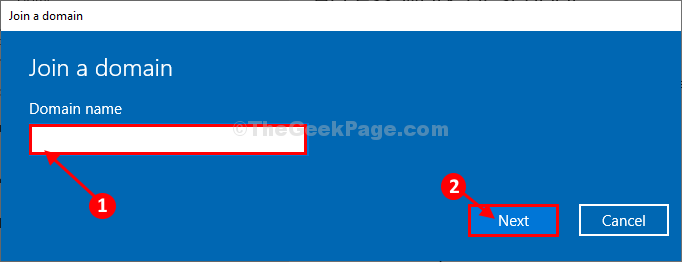
- 3605
- 800
- Sra. María Teresa Rentería
Algunos usuarios de Windows 10 se quejan de un nuevo tipo de problema que enfrentan cuando intentan agregar una estación de trabajo con su existente. Según estos usuarios, cada vez que intentan agregar una nueva estación de trabajo, todo el proceso se está estancando y aparece un mensaje de error, declarando "No se pudo contactar a un controlador de dominio de Active Directory para el dominio". Este error generalmente ocurre debido a la configuración de DNS defectuosa en su sistema. Para solucionar este problema en su computadora, simplemente siga estas correcciones y el problema se resolverá en poco tiempo.
Tabla de contenido
- Fix-1 Build Configuración DNS nueva-
- Servicio DNS de reinicio de reinicio-2-
- Fix-3 conéctese al dominio a través de la configuración
Fix-1 Build Configuración DNS nueva-
Agregar direcciones del servidor DNS puede ayudarlo.
1. Puedes acceder fácilmente al Correr ventana presionando el Clave de Windows+R llaves juntas.
2. Tipo "NCPA.CPL" en eso Correr ventana y golpe Ingresar.
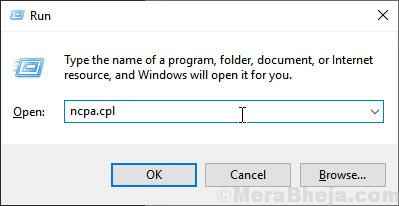
El Servicios La ventana surgirá.
3. Ahora, en la lista de los adaptadores, haga doble clic En el adaptador que estás usando.
4. Ahora, debajo de la sección "Esta conexión usa los siguientes elementos:", haga doble clic en "Protocolo de Internet versión 4 (TCP/IPv4)" opción.
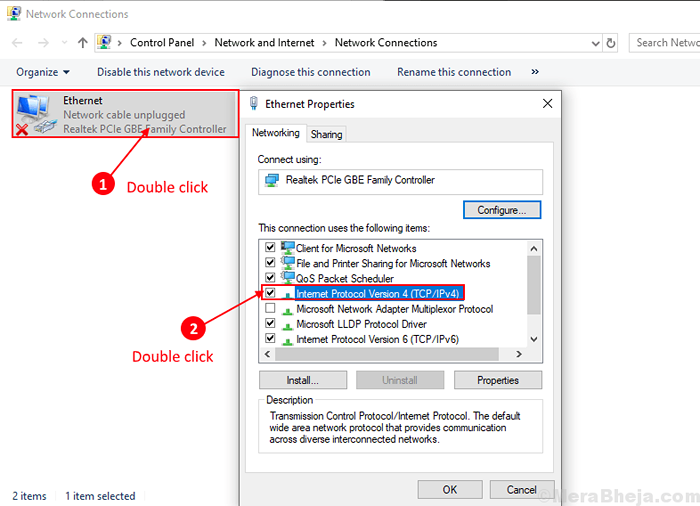
5. En Propiedades de la versión del protocolo de Internet (TCP/IPv4) Ventana, haga clic en "Avanzado"Configuración para modificarlo.
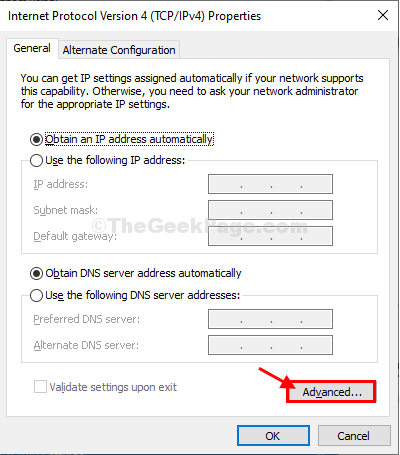
6. Ahora, en el Configuración avanzada de TCP/IP ventana, ve al "DNS" pestaña.
7. Entonces, escriba el DNS direcciones de servidor en el cuadro a continuación 'Direcciones del servidor DNS, en orden de uso:'. Luego, haga clic en "Agregar… ".
8. Finalmente, haga clic en "DE ACUERDO"Para guardar los cambios en su computadora.
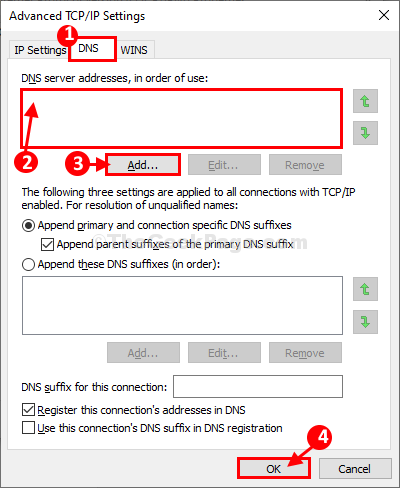
Una vez hecho, reiniciar su computadora para guardar los cambios en su computadora.
Después de reiniciar su computadora, intente agregar la estación de trabajo nuevamente. Si el error persiste, vaya a la siguiente solución.
Servicio DNS de reinicio de reinicio-2-
Reinicio DNS El servicio puede resolver la situación.
1 - Buscar CMD En el cuadro de búsqueda de Windows.
2 -Right Haga clic en el resultado de la búsqueda y haga clic en ejecutar como administrador.
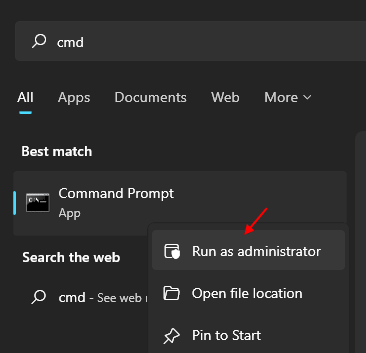
Solicitante del sistema La ventana con la derecha administrativa se abrirá.
7. Para detener el caché DNS, escriba este comando en CMD y luego presiona Ingresar.
net stop dnscache
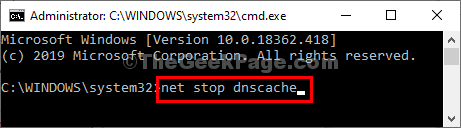
3. Ahora, para reiniciar el caché DNS, lo mismo que antes, Copiar este comando y pegar en CMD y presiona 'Ingresar'.
inicio neto dnscache
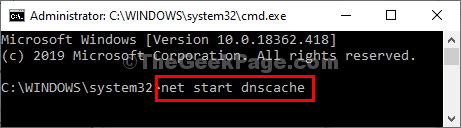
Una vez hecho, cierre el Solicitante del sistema ventana.
Reiniciar su computadora para dejar que los cambios entren en vigencia en su computadora.
Al reiniciar, intente conectarse a la estación de trabajo nuevamente. Tu problema debe resolverse.
Fix-3 conéctese al dominio a través de la configuración
Caso 1 - para Windows 10
Conectarse al dominio a través de Windows Ajustes es una ruta alternativa que puede usar para abordar el problema.
1. Prensa Windows Key+I Para abrir el Ajustes ventana.
2. En el Ajustes Ventana, haga clic en "Cuentas"Para abrir la configuración de la cuenta.
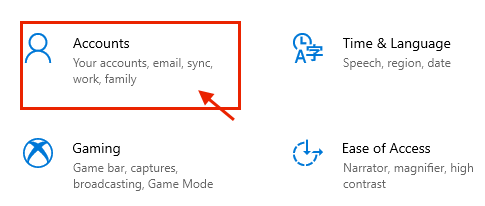
3. Cuando el Cuentas La configuración aparece en su pantalla, "Acceder al trabajo o la escuela".
4. Ahora, haga clic en "Conectar"Para comenzar el proceso para conectar la estación de trabajo.
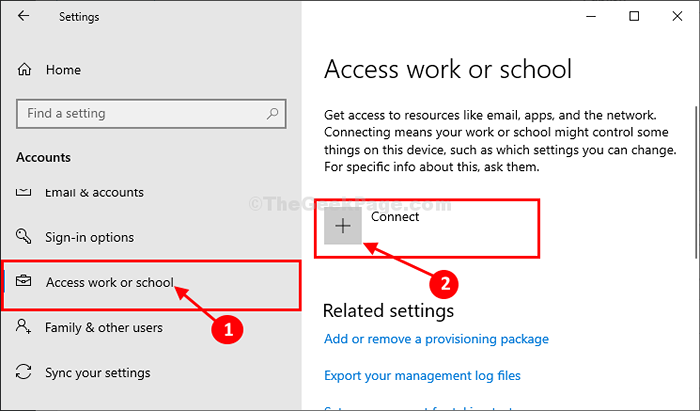
5. En el Cuenta de Microsoft La ventana, en la parte inferior de la ventana, haga clic en "Únase a este dispositivo a un dominio local de Active Directory".
6. Únete a un dominio El panel se abrirá.
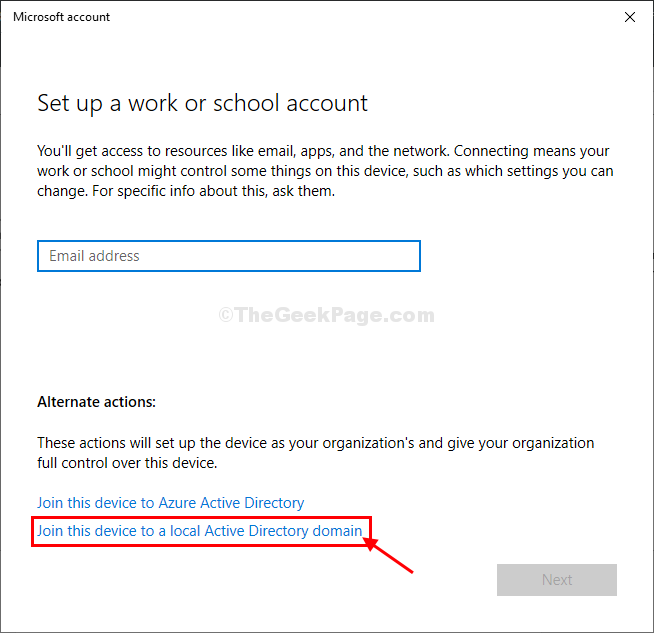
7. En Únete a un dominio panel, debajo "Nombre de dominio", Ingrese el nombre del dominio (tendrá un formato como este:"*.local") Quieres unirte.
8. Ahora, haga clic en "Próximo"Pasar al siguiente paso.
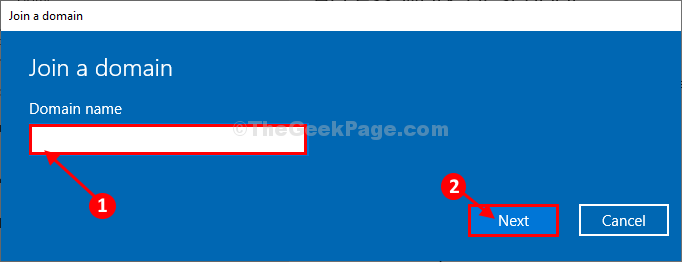
9. En el último paso, ingrese la contraseña administrativa y complete una conexión al dominio.
A reiniciar puede ser necesario para que los cambios entren en vigencia en su computadora. Tu problema debe resolverse.
Caso 2 - para Windows 11
1 - Presione Windows Key + I abrir ajustes.
2 -Haga clic en Cuentas Desde el menú izquierdo.
3 - Ahora, haga clic en Acceder al trabajo o la escuela de la derecha.
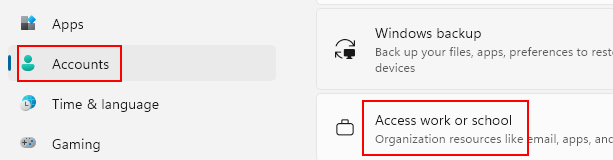
4 -Haga clic en conectar.
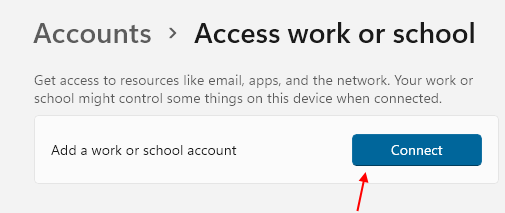
5. En el Cuenta de Microsoft La ventana, en la parte inferior de la ventana, haga clic en "Únase a este dispositivo a un dominio local de Active Directory".
6. Únete a un dominio El panel se abrirá.
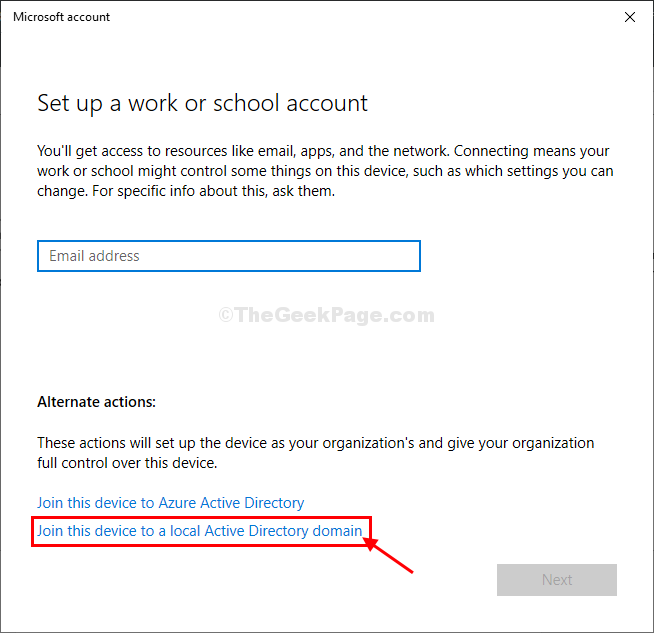
7. En Únete a un dominio panel, debajo "Nombre de dominio", Ingrese el nombre del dominio (tendrá un formato como este:"*.local") Quieres unirte.
8. Ahora, haga clic en "Próximo"Pasar al siguiente paso.
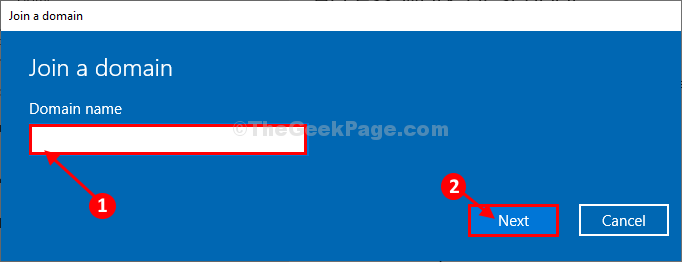
9. En el último paso, escriba la contraseña administrativa y complete la conexión al dominio.
Reinicie su computadora. problema resuelto.
- « Cómo encontrar si un proceso se ejecuta con los derechos del administrador en Windows 10?
- Se corrigió esta compilación de Windows expirará pronto el problema en Windows 10/11 »

